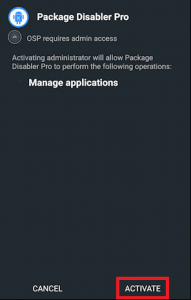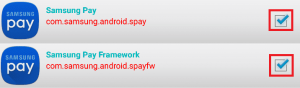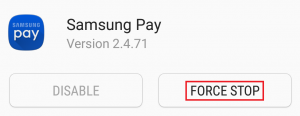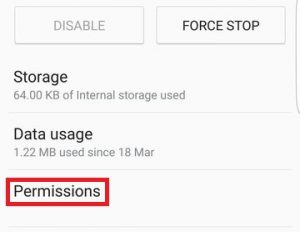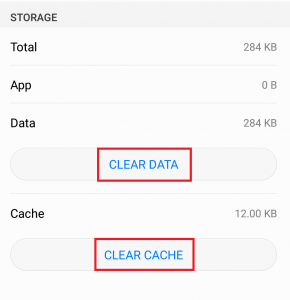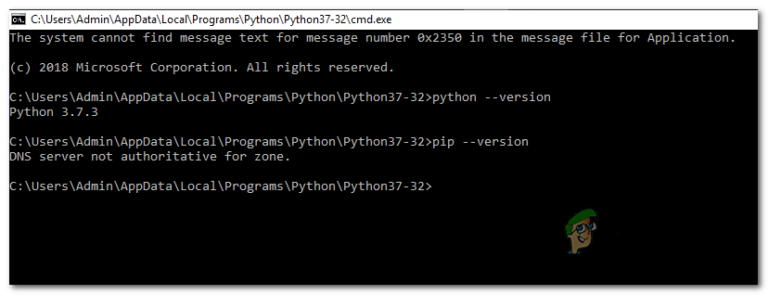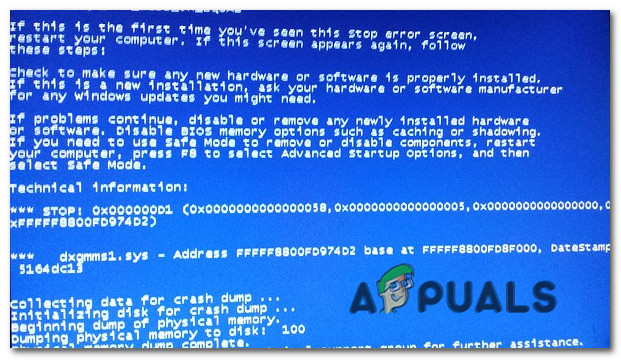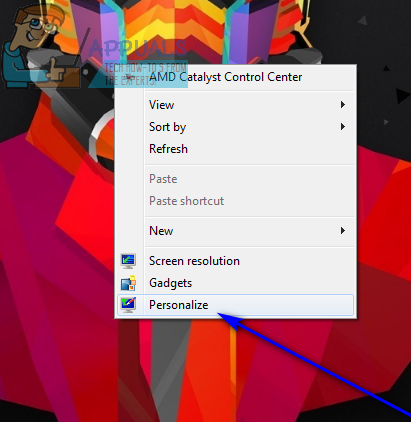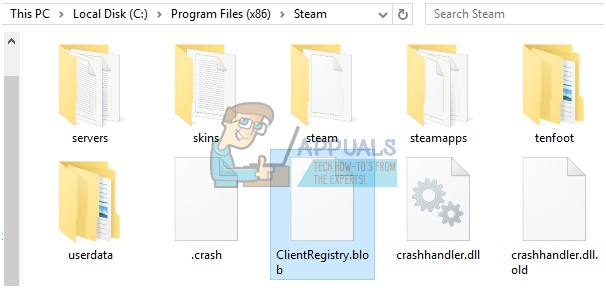So deaktivieren oder löschen Sie die Samsung Pay App
Da die Technologie noch jung ist, hat die Software nicht die Zuverlässigkeit, auf die Samsung-Benutzer gehofft hätten. Abgesehen von der Tatsache, dass es nicht annähernd alle Banken unterstützt, geben wir alle zu, dass NFC immer noch unglaublich einfach zu hacken ist. Abgesehen von Sicherheitsbedenken hat Samsung Pay einige Gewohnheiten, die es weniger wünschenswert machen – wie das Entfernen Ihres CC und das erneute Autorisieren alle paar Tage.
Wie bei allen Dingen, die mit Technologie zu tun haben, lieben es manche Menschen und manche nicht. Wenn Sie in der letzten Kategorie sind, sind Sie bei uns genau richtig. Da Samsung Pay eine der von Samsung auf Ihrem Gerät erzwungenen Apps ist (Bloatware), müssen Sie Ihr Gerät rooten, um es vollständig zu deinstallieren.
Aber lassen Sie sich nicht entmutigen, wenn root keine Option ist, gibt es immer noch Möglichkeiten, seine Funktionalität zu entfernen und zu verhindern, dass es Ihre Telefonressourcen verwendet.
In diesem Sinne finden Sie hier eine Liste von Methoden, um Samsung Pay loszuwerden.
Methode 1: Deaktivieren über App Manager
Diese Methode funktioniert nur, wenn Sie über Root-Zugriff verfügen oder nicht über das neueste Betriebssystem-Update verfügen. Beachten Sie, dass durch das Deaktivieren von Samsung Pay alle Funktionen entfernt und keine Systemressourcen mehr verwendet werden. Es verbleibt jedoch weiterhin auf Ihrem System.
- Tippen Sie auf die Menüschaltfläche und gehen Sie zu Einstellungen> Apps (Anwendungen) und tippen Sie auf Anwendungsmanager.

Hinweis: Bei einigen älteren Modellen ist die Anwendungsmanager Eintrag wird in der sein Mehr Registerkarte (befindet sich oben rechts auf dem Bildschirm). - Scrollen Sie durch die Liste und tippen Sie auf Samsung Pay.
- Tippen Sie auf Deaktivieren und bestätigen. Wenn die Schaltfläche zum Deaktivieren abgeblendet ist, müssen Sie eine der folgenden Methoden ausführen.

Methode 2: Löschen von Samsung Pay mit Titanium Backup (Root erforderlich)
Wie der Titel schon sagt, müssen Sie für diese Methode Root-Zugriff auf Ihrem Gerät haben. Wenn Sie sich nicht sicher sind, ob Sie über Root verfügen oder nicht, können Sie auf einfache Weise überprüfen, ob Ihr Gerät gerootet ist. Installiere das Root Checker App von Google Play Store und prüfen Sie, ob Ihr Gerät über Root-Zugriff verfügt.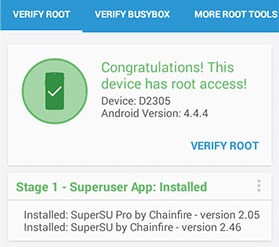 Wenn Sie Root-Zugriff haben, können Sie Samsung Pay vollständig entfernen. Dazu werden wir verwenden Titan-Backup – Die beliebteste App der Rooting-Community, die Root-Zugriff zum Entfernen oder Ändern von Dateien auf Systemebene verwenden kann.
Wenn Sie Root-Zugriff haben, können Sie Samsung Pay vollständig entfernen. Dazu werden wir verwenden Titan-Backup – Die beliebteste App der Rooting-Community, die Root-Zugriff zum Entfernen oder Ändern von Dateien auf Systemebene verwenden kann.
Warnung: Während das Löschen von Samsung Pay mit Titanium Backup funktioniert, ohne andere Funktionen Ihres Geräts zu beeinträchtigen, kann das Löschen anderer vorinstallierter Apps oder Dienste kritische Prozesse beeinträchtigen, die für die ordnungsgemäße Funktion Ihres Geräts erforderlich sind. In einigen extremen Fällen können Sie sogar Ihr Gerät beschädigen. Bitte seien Sie vorsichtig, wenn Sie diese App verwenden, und informieren Sie sich immer, bevor Sie sich für das Entfernen einer System-App entscheiden.
- Herunterladen und installieren Titan-Backup von Google Play Store.
- Tippen Sie in der Liste der Apps auf Samsung Pay.
- Tippen Sie auf Deinstallieren! und bestätigen.
 Hinweis: Sie können sich auch dafür entscheiden Einfrieren die App. Dies entspricht dem Deaktivieren der App, wie in Methode 1 gezeigt.
Hinweis: Sie können sich auch dafür entscheiden Einfrieren die App. Dies entspricht dem Deaktivieren der App, wie in Methode 1 gezeigt. - Warten Sie, bis der Vorgang abgeschlossen ist.
Methode 3: Deaktivieren von Samsung Pay mit Package Disabler Pro (kostenpflichtig)
Wenn Sie keinen Root-Zugriff haben und auf die neuesten Android-Versionen aktualisiert haben, können Sie Samsung Pay weiterhin deaktivieren, müssen jedoch kaufen Paket Disabler Pro. Bis vor einigen Monaten hatten sie auch eine kostenlose Version, aber Samsung zwang sie legal, sie zu entfernen.
Jetzt kostet es etwas mehr als 1 US-Dollar, sodass Ihre Finanzen sicherlich nicht zu sehr geschädigt werden. Wenn Sie sich für den Kauf entscheiden, stellen Sie sicher, dass Sie die Samsung-Version der App kaufen, da sie sonst nicht funktioniert. Hier ist eine Kurzanleitung:
- Herunterladen und installieren Paket Disabler Pro (Samsung) von Google Play Store.
- Wenn Sie die App zum ersten Mal öffnen, werden Sie aufgefordert, Administratorrechte anzugeben. Tun Sie dies, indem Sie schlagen aktivieren Sie und dann Bestätigen.

- Jetzt, da Sie in der App sind, sollten Sie eine Liste der Pakete und ihrer Namen sehen. Scrollen Sie nach unten, bis Sie finden Samsung Pay Tippen Sie einfach auf das Kontrollkästchen daneben, um es zu deaktivieren. Wiederholen Sie den Vorgang mit Samsung Pay Framework.

- Bestätigen Sie, dass es deaktiviert ist, indem Sie prüfen, ob Samsung Pay ist aus Ihrer App-Schublade verschwunden.
Methode 4: Widerruf von Berechtigungen für Samsung Pay
Wenn Sie nicht bereit sind, Geld auszugeben, um es problemlos zu deaktivieren, können Sie zusätzliche Probleme verursachen, um zu verhindern, dass Samsung Pay ausgeführt wird. Leider ist es nicht so effektiv wie das Deaktivieren oder vollständige Entfernen. Hier ist wie:
- Gehe zu Einstellungen> Apps (Anwendungen)> Anwendungsmanager, tippen Sie auf Samsung Pay und Stopp erzwingen es. Wiederholen Sie den Vorgang mit Samsung Pay Stub.

- Scrollen Sie nach dem erzwungenen Stoppen beider nach unten und tippen Sie auf Berechtigungen.

- Widerrufen Sie jede Erlaubnis für beide Samsung Pay und Samsung Pay Stub.
- Öffnen Google Play Store und wischen Sie von links nach rechts. Tippen Sie auf Meine Apps & Spiele.
- Scrollen Sie nach unten und tippen Sie auf Samsung Pay. Deaktivieren Sie Auto-Update durch Tippen auf die Dreipunktsymbol in der oberen rechten Ecke.
- Geh zurück zum Samsung Pay Eintrag in Einstellungen> Apps (Anwendungen)> Anwendungsmanager und löschen Sie sowohl Daten als auch Cache. Wiederholen Sie den Vorgang mit Samsung Pay Stub.

- Dies sollte sicherstellen, dass Sie nicht aktiv laufen Samsung Pay wieder, aber es wird immer noch auf Ihrem System vorhanden sein und eine winzige Menge an Systemressourcen verbrauchen.

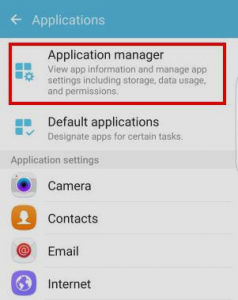
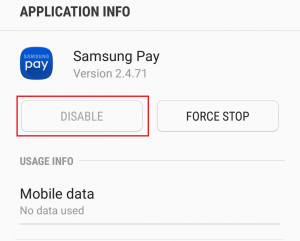
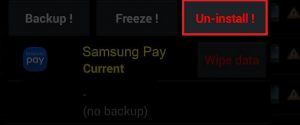 Hinweis: Sie können sich auch dafür entscheiden Einfrieren die App. Dies entspricht dem Deaktivieren der App, wie in Methode 1 gezeigt.
Hinweis: Sie können sich auch dafür entscheiden Einfrieren die App. Dies entspricht dem Deaktivieren der App, wie in Methode 1 gezeigt.